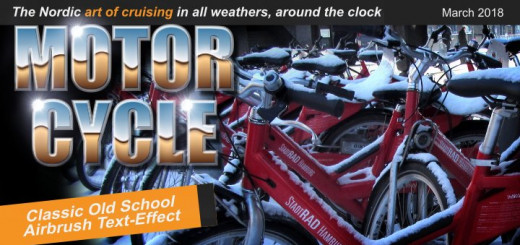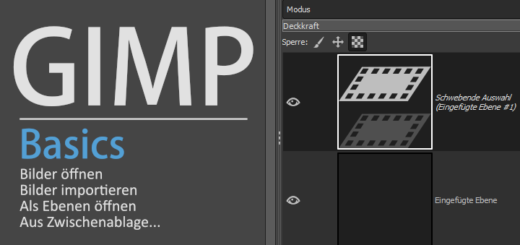Gimp 162 – Tiff-Format, Beschneidungspfad
Ein hier fast in Vergessenheit geratenes Bildformat ist das TIF-Format. Wenn sich alles um Bilder fürs WEB dreht und daher nur 72 DPI benötigt werden kann das vorkommen. Im Printbereich sieht das anders aus.
Skills: Easy
Plugin: Nein
Tatsächlich kann man mit TIF-Dateien im Zusammenhang mit Web kaum etwas anfangen. Transparenzen werden vom PNG- und GIF-Format unterstützt und JPG-Dateien machen die Bilder klein (Verlustbehaftet).
Aber auch im Drucksachen sind transparente Bereiche gefragt. Das Stichwort ist das Freistellen. Schinken, Äpfel und Gemüse etc. in Angebots-Blättern sind alles freigestellte Objekte. In 300 DPI und mit einem Freistellungspfad in der Datei. Das ist das Einsatzgebiet des TIF-Format.
Pfade erzeugen
Auswahlmöglichkeiten gibt es in GIMP viele, nicht alle eignen sich. Die Auswahl mit dem Zauberstab ist oft ungenau und muss nachgebessert werden (siehe Bild unten).

Auswahl mit Zauberstab
Eine vorhandene Auswahl, die über den Zauberstab getroffen wurde, kann über Auswahl – Schnellmaske umschalten (Shortcut SHIFT-Q) durch Bemalen mit dem Pinsel perfektioniert werden. Dann wird die Make wieder in eine Auswahl umgewandelt (Shortcut SHIFT-Q) und über Auswahl – Nach Pfad in einen Pfad konvertiert (siehe Bild unten).

Auswahl – Schnellmaske umschalten
Oder man verwendet zu Freistellen die magnetische Schere die am Ende mit der Return-Taste bestätigt in eine normale Auswahl ausgibt. Auch diese Auswahl kann dann über Auswahl – Nach Pfad in einen Pfad verwandelt werden (siehe Bild unten).

Magnetische Schere
Geübte User werden allerdings gleich mit dem Pfad-Werkzeug ans Werk gehen und einen echten Pfad über Nodes vom Objekt anlegen. Solche Pfade weisen in vielen Fällen weniger Treppchenbildung auf, die durch bei Umwandlung einer Auswahl in einen Pfad entstehen kann (siehe Bild unten).

Pfad mit Pfadwerkzeug
In der Pfad-Palette wird der Pfad abgelegt und bleibt erhalten, was bei Auswahlen bei Gimp nicht möglich ist (siehe Bild unten).

Pfad in der Pfad-Palette
Ein Beschneidungspfad ist also im Grunde nichts anderes als ein normaler Pfad, der sich aber in der Bilddatei versteckt und beispielsweise in DTP Programmen (Scribus) genutzt werden kann.
Speichert man nun das Bild im TIF-Format ab, so befindet sich in der TIF-Datei auch dieser Pfad. Eine TIF-Datei ist zudem verlustfrei (wichtig beim Print) und kann Transparenzen darstellen. Wie oben schon erwähnt machen TIF-Files fast nur dann Sinn, wenn sie für Druckprodukte eingesetzt werden. Die Bilder sollten schon vor der Bearbeitung eine Auflösung von 300 dpi mitbringen oder entsprechend umgerechnet werden.
Ein weiteres Einsatzgebiet ist das Abspeichern von Arbeitsdateien inklusive Ebenen. Auch die Ebenen bleiben im TIF-Format erhalten. So kann ein unfertiges Bild gespeichert und zu einem späteren Zeitpunkt weiter bearbeitet werden.
Im Hinblick auf kommende DTP und Scribus-Tutorials sollte man dieses Format kennen und nutzen.